越来越多人把电脑升级到win8.1系统,使用时间久了,c盘文件越堆越多,导致系统运行速度也跟着变缓慢了。所以清理c盘是非常有必要的,可是win8.1系统如何清理c盘?接下来系统城小编教大家在win8.1系统清理c盘的方法。
具体方法如下:
windows7 - 1、在电脑的桌面中点击打开win8.1中的“这台电脑”这个计算机图标,以前叫做我的电脑或计算机,你可以随意更改,小编的是就是自己该的。好了,不废话了,双击打开这个计算机图标进入资源管理器;

windows8 - 2、然后进入资源管理器界面之后,双击进入系统盘;
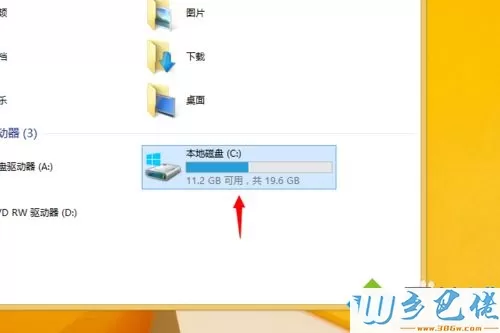
windows10 - 3、进入系统盘之后,然后点击界面上面的“管理”选项卡标签页,此时会打开一个界面,在界面中选择“清理”选项开始清理系统盘中的垃圾文件;
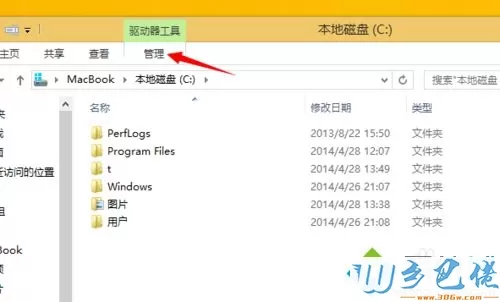
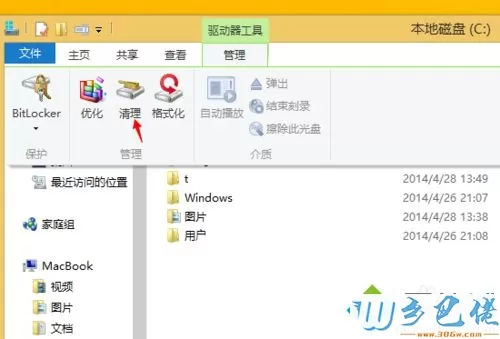

xp系统 - 4、在弹出的界面中选择你要清理的系统垃圾文件,然后点击下面的“确定”按钮开始清理系统垃圾文件,让你的系统运行更快速;
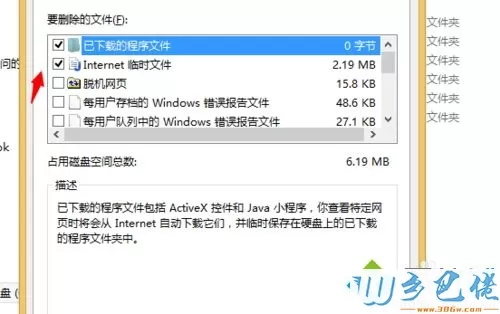
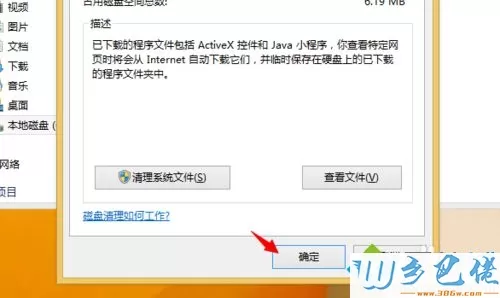
纯净版 - 5、等待垃圾清理程序将C盘的垃圾文件清理完毕即可。
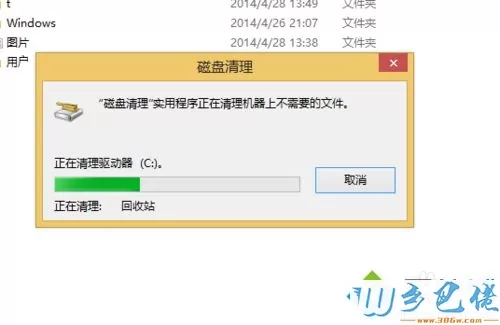
上述内容就是win8.1系统清理c盘的方法,如果发现C盘空间越来越小了,可参考以上教程进行清理。


 当前位置:
当前位置: